Cortana sa v systéme Windows 10 nezatvorí
Cortana je jedným z mnohých nástrojov, ktoré chce Microsoft vyskúšať od svojich používateľov Windowsu 10 . (Windows 10)Niektorí používatelia systému Windows(Windows) zaznamenali chybu, pretože nemôžu zatvoriť Cortanu(Cortana) v systéme Windows 10(Windows 10) . V tomto článku uvidíme jednoduché riešenia na odstránenie tejto chyby.
Cortana sa v systéme Windows 10 nezatvorí
Toto sú veci, ktoré môžete urobiť, ak nemôžete zatvoriť Cortanu(Cortana) v systéme Windows 10(Windows 10) :
- Zatvorte Cortanu pomocou Správcu úloh
- Zatvorte Cortanu pomocou príkazového riadka
- Opravte(Repair) , resetujte(Reset) alebo preinštalujte Cortanu(Reinstall Cortana) a potom skúste.
Povedzme si o nich podrobne.
1] Zatvorte Cortanu pomocou Správcu úloh
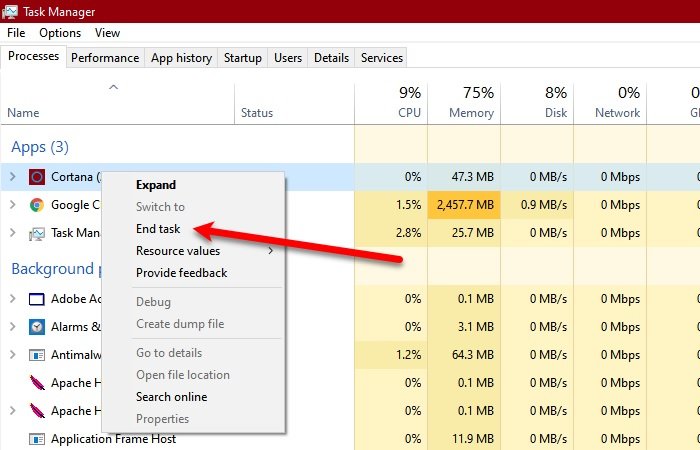
Možno nebudete môcť zatvoriť Cortanu(Cortana) kvôli nejakej chybe. Takže v takom prípade môže pomôcť reštart.
Zatvoríme Cortanu(Cortana) zo Správcu úloh(Task Manager) . Stlačte Ctrl + Alt + Delete (súčasne) a otvorte ho kliknutím na Správcu úloh . (Task Manager )Teraz na karte (the )Proces(Process ) kliknite pravým tlačidlom myši na Cortana a kliknite na položku Ukončiť úlohu.(End task.)
2] Zatvorte Cortanu(Cortana) pomocou príkazového riadka(Command Prompt)
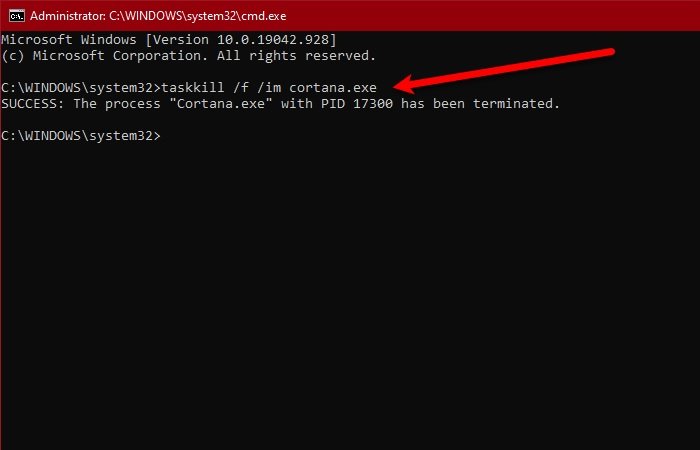
Ďalším spôsobom, ako môžete Cortanu(Cortana) zatvoriť , je príkazový riadok(Command Prompt) . Spustite teda príkazový riadok (Command Prompt ) ako správca tak, že ho vyhľadáte v ponuke Štart(Start Menu) , napíšete nasledujúci príkaz a stlačíte Enter.
taskkill /f /im cortana.exe
Skontrolujte, či problém pretrváva.
Prečítajte si(Read) : Ako zastaviť automatické spustenie Cortany v systéme Windows 10.
3] Opravte(Repair) , resetujte(Reset) alebo preinštalujte Cortanu(Reinstall Cortana) a potom skúste
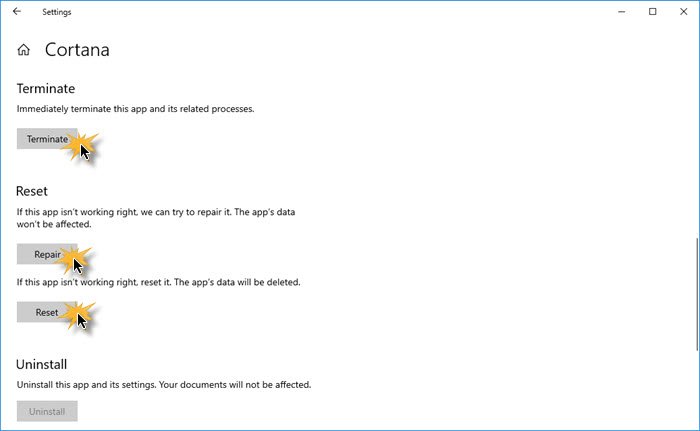
Otvorte Settings > Apps > Locate Cortana > Advanced možnosti.
- Kliknite na Ukončiť a uvidíte
- Opravte aplikáciu a uvidíte
- Resetujte aplikáciu a uvidíte
Ak nič nepomôže, je zrejmé, že správanie aplikácie je vždy otvorené, čo je v rozpore s politikou vývoja aplikácií spoločnosti Microsoft. Preto by ste mali skontrolovať aktualizáciu Cortany(Cortana) v obchode Microsoft Store , ak aktualizácia nie je k dispozícii a toto správanie (Microsoft Store)Cortany(Cortana) vás frustruje , skúste program odinštalovať.
Keďže ide o základnú aplikáciu, možno ju nebudete môcť odinštalovať konvenčným spôsobom. Otvorte teda PowerShell ako správca a použite nasledujúce príkazy.
Get-AppxPackage -AllUsers
Teraz si všimnite PackageFullName „Cortana“ a zadajte nasledujúci príkaz.
Get-AppxPackage <PackageFullName> | Remove-AppxPackage
Teraz, keď je program odinštalovaný, môžete ho znova nainštalovať z obchodu Microsoft Store(Microsoft Store) .
Dúfam, že vám tu niečo pomôže.
Prečítajte si(Read) : Ako úplne zakázať Cortanu v systéme Windows 10 prostredníctvom registra alebo skupinovej politiky.
Related posts
Oprava: Cortana nie je k dispozícii v systéme Windows 10
Ako odinštalovať a znova nainštalovať Cortanu v systéme Windows 10
Ako hovoriť alebo písať do aplikácie Cortana v systéme Windows 10
Zoznam aplikácií, ktoré fungujú s hlasovými príkazmi Cortana
Ako nastaviť a spravovať nastavenia Cortany v systéme Windows 10
Ako začať používať Cortanu v systéme Windows 11 alebo Windows 10 -
Ako povoliť a používať Cortanu priamo z uzamknutej obrazovky Windowsu 10
Siri, Google Assistant a Cortana – porovnanie troch digitálnych asistentov
Ako resetovať Cortanu v systéme Windows 10
Aplikácia Cortana Show Me ponúka vizuálneho sprievodcu používaním Windowsu 10
Ako natrvalo zakázať Cortanu v systéme Windows 11 a Windows 10
Ako zabezpečiť, aby Cortana fungovala v akejkoľvek krajine, aj keď neexistuje žiadna oficiálna podpora
Ako pripojiť Cortanu k účtu Gmail v systéme Windows 10
Kompletný sprievodca konfiguráciou Cortany v systéme Windows 10
Ako zakázať pole Cortana & Search v systéme Windows 10
94 najzábavnejších príkazov a otázok Cortany, keď sa chcete zasmiať
Ako plánovať a spravovať stretnutia s Cortanou
Funkcie, tipy a triky Cortany v systéme Windows 10
Natrvalo zakážte Cortanu v systéme Windows 10
Povoľte alebo zakážte Cortanu na uzamknutej obrazovke Windows 10
